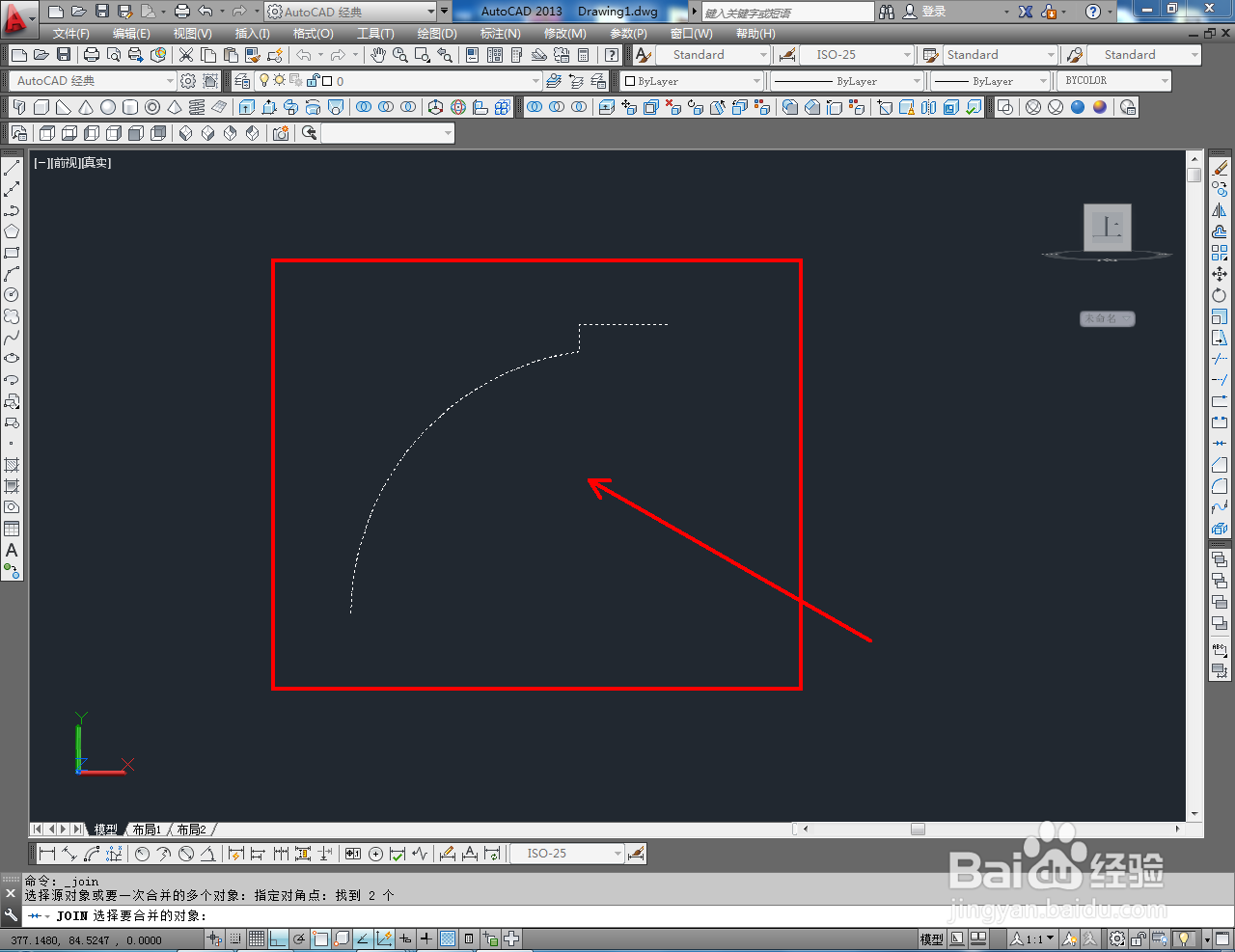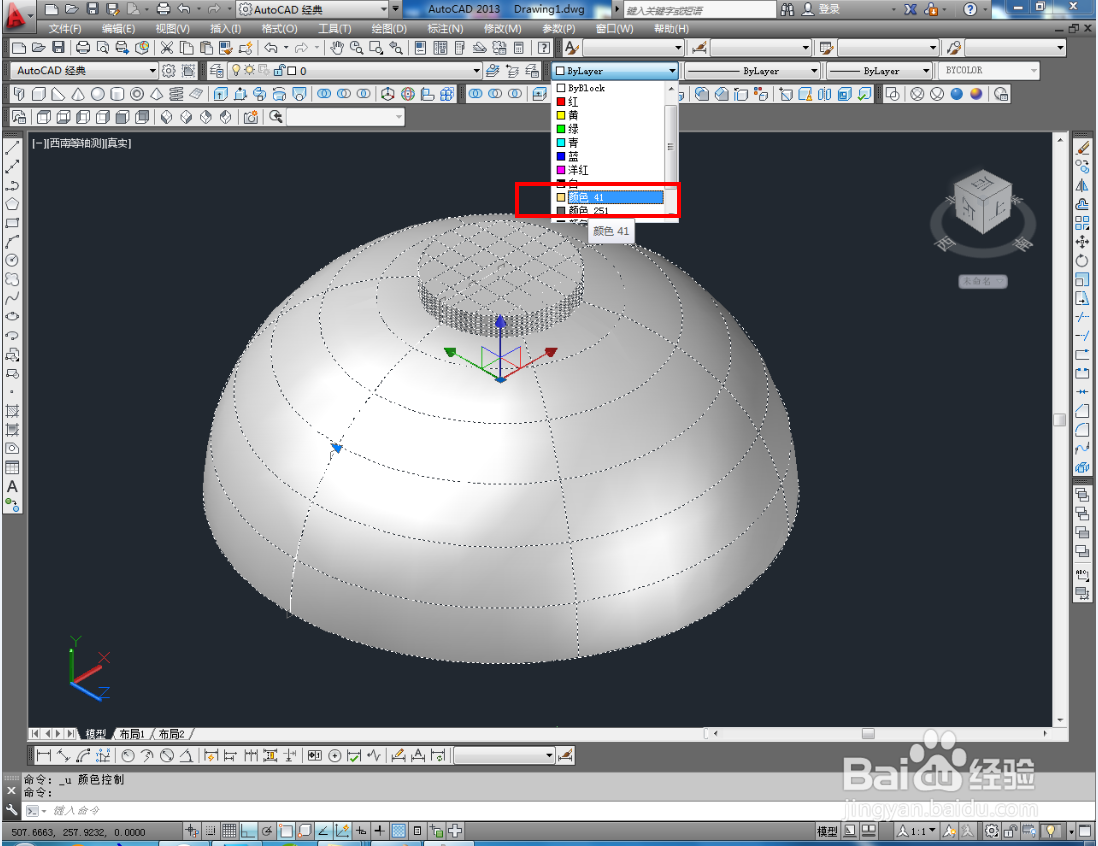1、打开AutoCAD 2013软件,进入软件作图界面;
2、切换到前视图,点击【多段线工具】按图示绘制一条多段线后,点击【圆弧工具】,绘制出一条圆弧线;
3、点击右边工具栏中的【左佯抵盗合并工具】,框选整个图案并按下空格键确认,将两图案合并。点击【偏移工具】对合并图案进行偏移操作后,点击【直线工具】用直线将两图案连接起来;
4、切换到西南视角后,点击【旋转工具】,框选整个图案并确定好旋转轴后,在命令栏中输入旋转角度:360并按下空格键确认,生成灯罩模型;
5、切换到实体显示样式后,点击【颜色控制】按图示为落常挢傣捅地灯灯罩模型设置好颜色即可。以上就是关于CAD三维建模——落地灯罩制作方法的所有介绍。